Departman Kimliği Yönetimi
Departman kimliği ve PIN kullanarak yazıcı yönetimi yapabilirsiniz.
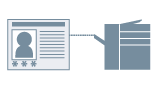
1.
[Aygıt Ayarları] sekmesini görüntüleyin.
Windows'da [Denetim Masası] üzerinden [Aygıtlar ve Yazıcılar] öğesini görüntüleyin.
Yapılandırmak istediğiniz yazıcının simgesini sağ tıklatın → [Yazıcı Özellikleri] (veya [Özellikler]) öğesini tıklatın.
[Aygıt Ayarları] sekmesini tıklatın.
2.
[Departman Kimliği Yönetimini Kullan] öğesini seçin veya [Kullanıcı Yönetimi] - [Departman Kimliği Yönetimi] seçeneğini belirtin → [Ayarlar] öğesini tıklatın.
[Departman Kimliği/PIN Ayarları]/[Departman Kimliği/Parolası Ayarları] İletişim Kutusu görüntülenir.
3.
[PIN Ayarlarına İzin Ver]/[Parola Ayarlarına İzin Ver] öğesini seçin → [Departman Kimliği] ve [PIN]/[Parola] öğelerini girin.
Yazıcı ayarlarını onaylamak için: [Doğrula] düğmesini tıklatın.
Her yazdırmada Departman Kimliği'ni ve PIN'i onaylamak için: [Yazdırırken Departman Kimliğini/PIN Onayla] öğesini seçin.
4.
[Tamam] düğmesini tıklatın → [Aygıt Ayarları] sekmesindeki [Uygula] düğmesini tıklatın.
5.
Uygulamadaki yazdır düğmesini tıklatın.
6.
[Departman Kimliğini/PIN Onayla]/[Departman Kimliğini/Parolasını Onayla] iletişim kutusu görüntülenirse ayarları onaylayın.
Yazdırma başlar.
Bu İşlev hakkında
Desteklenen Yazıcılar
Ağa bağlı bir yazıcı
Gerekli Koşullar
Yazıcı için tam denetim iznine sahip bir hesap
Canon Driver Information Assist Service yüklemesi (yazıcı sürücüsü yükleyicisinden yüklenebilir)
Referanslar
[Departman Kimliği/PIN Ayarları]/[Departman Kimliği/Parolası Ayarları] iletişim kutusunda PIN/parola ayarı yapılmamışsa, her yazdırmada PIN'i/parolayı girmeniz gerekir.
[Departman Kimliği/PIN Ayarları]/[Departman Kimliği/Parolası Ayarları] İletişim Kutusuna veya [Departman Kimliğini/PIN Onayla]/[Departman Kimliğini/Parolasını Onayla] İletişim Kutusuna girdiğiniz departman kimliği, PIN veya parola kabul edilmiyorsa Yazıcı Durumu Alınamıyor veya Departman Kimliği Yönetimi İşlevi ya da Kullanıcı Kimlik Doğrulaması Kullanılamıyor bölümüne bakın.